変換したい場合は、正しい場所に来ました MPEGからFLACへの変換。 MPEG は最も広く使用され、人気のあるビデオ圧縮テクノロジであるため、さまざまな状況で使用されています。 ただし、FLAC は人気のあるオーディオ ファイル形式です。
おそらく、ビデオをある特定の形式から別の形式 (MPEG から FLAC など) に変換する必要があったと思います。しかし、ビデオ形式を別のオーディオ形式に変換したことがありますか? ここでは、4 について説明します。 さまざまな変換方法 MPEG ビデオを FLAC オーディオに変換します。 以下の包括的な手順を参照してください。
目次: パート 1. Mac/Windows で MPEG を FLAC に簡単に変換する方法?パート 2. MPEG を FLAC 形式に変換する無料ツールはありますか?パート 3. MPEG と FLAC の違いは何ですか?パート4:結論
パート 1. Mac/Windows で MPEG を FLAC に簡単に変換する方法?
次を使用して MPEG を FLAC に変換できます iMyMacビデオコンバーターは、信頼性の高い万能オーディオおよびビデオ コンバーターであり、MPEG ムービー クリップのオーディオ トラックを十分に楽しむことができます。
まず、ユーザーフレンドリーなデザインと使用に必要な技術的知識の不足により、iMyMac Video Converter は使いやすいです。 次に、コンバージョン率が非常に速いです。 より正確に言うと、iMyMac ビデオ コンバーターは、他のビデオ コンバーターと比較して、元の品質を維持しながらビデオとオーディオ ファイルを変換する速度が 6 倍速くなります。 つまり、iMyMacを使用してビデオ ファイルをある形式から別の形式に変換すると、高品質のロスレス変換が行われます。 第三に、このエキスパート ビデオ コンバーターでは、多数の入力形式と出力形式の両方がサポートされています。
iMyMacには、MPEG を FLAC または FLAC に変換する際に、ビデオ エディタとビデオ プレーヤーが内蔵されています。 FLAC を AC3 にトランスコードする、市場にある他の多くのビデオコンバータとは異なり、ユーザーはビデオを編集および再生できます。
- 開始 コンピュータ上の iMyMac Video Converter プログラムの Mac または Windows バージョン。 ログイン時に 完了したらアカウントを削除します。
- 別のオプションは、単に かわいいです MPEG ファイルをシステムのディスプレイに移動し、そこにドロップします。
- あなたが選ぶとき変換形式」を選択すると、オリジナルを変換するファイルの種類 (FLAC など) を選択できるドロップダウン メニューが表示されます。
- ユーザー インターフェイスにより、ファイルの変更を見つけやすくなりました。 ファイルは任意の方法で編集できます。
- 選択することにより、 セールで節約、すべての変更を保存できます。
- 選択 ツールバーから変換オプションを選択して、変換プロセスを開始します。

パート 2. MPEG を FLAC 形式に変換する無料ツールはありますか?
ツール 01. CloudConvert.com
ソース MPEG は、Web サイトの URL、コンピューターのハードディスク、Google ディスク、Dropbox、さらには OneDrive から取得される場合があります。 CloudConvert はすべてを受け入れることができます。 ゲートウェイは最大限のファイル保護を保証し、200 を超える変換形式をサポートしているため、 機密情報は保護されています ハッカーや部外者から。 この機能を使用して変換する前に、出力設定を指定できます。 メディア ファイルをトリミングして不要な部分を削除する機能を備えています。
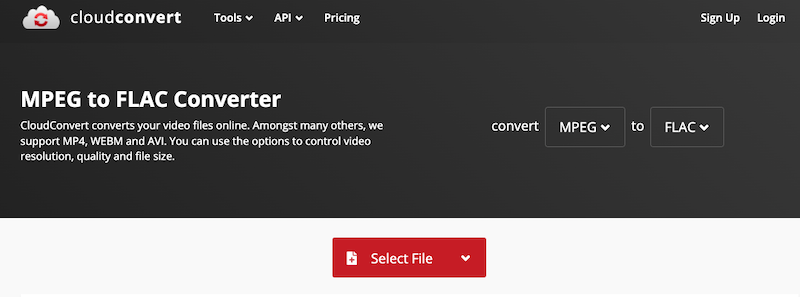
- 開いた あなたのブラウザと go https://cloudconvert.com/mpeg-to-flac に。
- に upload MPEG ファイルの場合は、「」を選択しますファイルを選ぶ"ボタンを押します。
- レンチ アイコンを使用してオーディオ変換設定を調整します。
- "変換「」ボタンをクリックしてプロセスを開始します。
- セールで節約 Web サイトからの変更された FLAC ファイル。
ツール 02. AConvert.com
AConvert は、MPEG から FLAC へのコンバーターをオンラインで無料で提供しています。 この無料のコンバーターを使用すると、40 個のファイルをバッチで変換できます。 さまざまな方法でファイルをコンバータにアップロードできます。 ファイルをコンバータに直接アップロードできます。 あるいは、URL 経由で、または Google ドライブや Dropbox などのクラウドからファイルをアップロードすることもできます。
各変換の最大サイズは 200 MB です。 グループが MPEG を FLAC に変換するときは、常にそのことを念頭に置いてください。 さらに、このコンバータは追加の出力構成の選択肢を提供します。 FLAC 出力の場合、ビットレートとサンプリング レートを変更するオプションがあります。 これらのパラメータは要件に合わせて変更できます。 変換後に変換されたすべてのファイルがリストされます。 各ファイルは個別にダウンロードする必要があります。
このコンバーターのバッチ変換における主な欠点はこれです。 変換されたすべてのファイルをそこから一度にダウンロードする方法はありません。
- コンピュータから複数のファイルを選択するには、 select "ファイルを選択「」ボタンへ。 select URL、Google ドライブ、または Dropbox からのオンライン ファイル、 クリック ドロップダウンボタン。
- 選択 希望のビットレート、サンプリング レート、オーディオ形式を選択します。
- バッチ変換を開始するには、「今すぐ変換!"ボタンを押します。
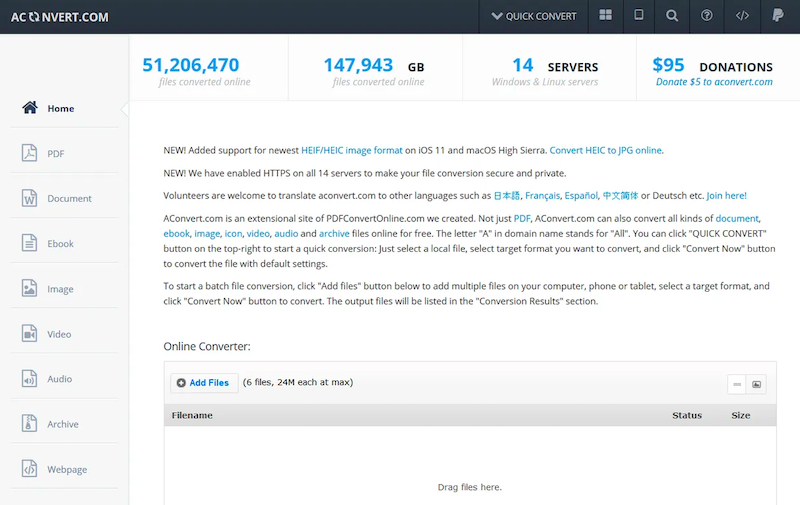
ツール 03. Convertio
元のファイルを選択し、PC、その URL、Dropbox、または Google Drive から Convertio を使用してインポートできます。 さらに、ランディング ページの右側の領域にある [設定] セクションで、作成したファイルのオーディオ チャンネル、周波数、音量などの出力設定を調整できます。
このソリューションには、Web サイトに組み込むことができる API が組み込まれており、サイト ユーザーの変換手順を簡素化できます。 ナレッジ ベースを拡張するために、ランディング ページには、参加しているすべてのフォーマットの簡潔な概要が表示されます。
- MPEG から FLAC へのコンバーターをセットアップするには、Convertio にアクセスしてください。 以下に示す直接 URL を使用して、同じコンバータを入手することもできます。
- 次に、 upload MPEG ファイルをコンバーターにローカルに保存するか、クラウドからインポートします。
- 歯車アイコンを使用して、出力のオーディオ パラメーターにアクセスし、変更することができます。
- その後、 [変換]をクリックします プロセスを開始します。
- 変換後、 保存 [ダウンロード] ボタンを使用してファイルをダウンロードするか、指定されたリンクをクリックして他のユーザーとファイルを共有します。
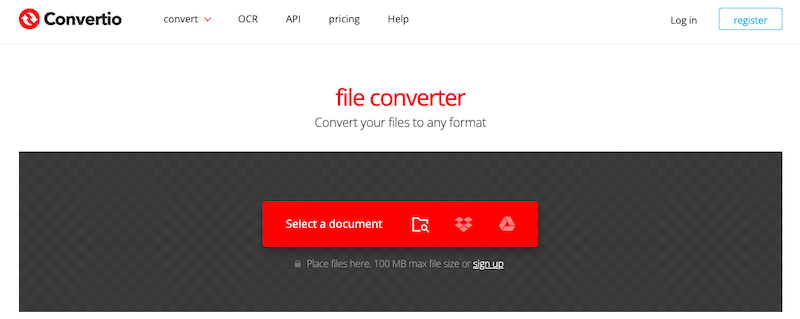
パート 3. MPEG と FLAC の違いは何ですか?
MPEG を FLAC に変換する前に知っておくべきこと。 Moving Picture Experts Group (略して MPEG) は、ビデオおよびオーディオの圧縮規格のグループです。 MPEG は非可逆オーディオ エンコード方式を使用しているため、ファイル サイズを縮小する過程で特定のオーディオ データが失われます。
可逆オーディオ圧縮フォーマットは FLAC と呼ばれます。FLAC の略です。 無料ロスレスオーディオコーデック。 これは、オーディオ データの圧縮中に品質の劣化がないことを示します。 高品質のオーディオ ファイルは、実際のオーディオ データがすべてそのまま保持されるため、FLAC を使用してアーカイブまたは保存されることがよくあります。

MPEG は広く受け入れられており、ファイル サイズを小さくできるため、ストリーミング オーディオに適したオプションです。 一方、FLAC は、品質を劣化させずに高品質のオーディオ ファイルを必要とする音楽プロデューサーやオーディオマニアに選ばれています。
パート4:結論
iMyMac Video Converter などの便利なプログラムにアクセスできる場合は、変換 MPEGからFLACへの変換 とても簡単です。 ファイルを頻繁に変換しない場合は、上記のオンライン メディア コンバーターのいずれかをいつでも無料で使用でき、現在のインターネット ブラウザーとインターネット接続以外にコンピューター上のハードウェア リソースを必要とせずにファイルを変換できます。




